엣지 단축키 소개
빠른 현대사회에서 업무 효율을 높이기 위해 단축키는 필수적인 업무 요건입니다. 바로 가기 키는 일반적으로 마우스를 사용하여 수행되는 작업을 수행하는 대체 방법을 제공하는 키 또는 키 조합입니다. 그렇다면 엣지 단축키는 무엇인가요? Edge 단축키의 기능은 무엇인가요? 아래 편집자가 Edge 단축키에 대한 소개를 정리했습니다. 관심 있는 친구들은 꼭 들러보세요!

Ctrl + D: 현재 페이지를 즐겨찾기 또는 읽기 목록에 추가
Ctrl + E: 주소 표시줄에서 검색어 수행
Ctrl + F: 페이지에서 찾기
Ctrl + H: 기록 열기 녹음 패널
Ctrl + G: 읽기 목록 패널 열기
Ctrl + I: 즐겨찾기 목록 패널 열기(테스트가 작동하지 않는 것 같습니다)
Ctrl + J: 다운로드 목록 페이지 열기
Ctrl + K: 현재 탭 페이지 열기 반복
Ctrl + L 또는 F4 또는 Alt + D: 주소 표시줄 내용 선택
Ctrl + N: 새 창 만들기
Ctrl + P: 현재 페이지 인쇄
Ctrl + R 또는 F5: 현재 페이지 새로 고침
Ctrl + T: 새 탭 만들기
Ctrl + W: 현재 탭 닫기
Ctrl + Shift + P: 새 InPrivate(비공개) 탐색 창 만들기
Ctrl + Shift + R: 읽기 모드로 들어갑니다(웹 페이지의 지원 필요)
Ctrl + 1, 2, 3,…, 8: 지정된 일련 번호가 있는 탭으로 전환
Ctrl + 9: 마지막 탭으로 전환
Ctrl + 더하기 기호(+): 페이지 확대 비율을 25% 증가
Ctrl + 빼기 기호(-): 페이지 확대 비율을 25% 감소
Ctrl + 0: 페이지 확대 비율을 재설정하고 100%로 복원
백스페이스 키 또는 Alt + 왼쪽 방향: 이전 페이지로 돌아가기
Alt + 오른쪽 방향: 다음 페이지로 이동
Esc: 페이지 로드 중지
Ctrl + 마우스 왼쪽 클릭: 새 탭에서 링크 열기
Ctrl + Tab : 다음 탭으로 전환
Ctrl + Shift + Tab : 이전 A 탭으로 전환
Ctrl + Shift + 마우스 왼쪽 클릭 : 새 탭에서 링크를 열고 새 탭으로 이동(이후에는 페이지가 로드되지 않음) 테스트 창이 열립니다)
Alt + Shift + 클릭: 새 창에서 열기 링크(경유: WindowsCentral)
이상은 에디터에서 정리한 엣지 단축키에 대한 소개입니다. 단축키는 입니다.
위 내용은 엣지 단축키 소개의 상세 내용입니다. 자세한 내용은 PHP 중국어 웹사이트의 기타 관련 기사를 참조하세요!

핫 AI 도구

Undresser.AI Undress
사실적인 누드 사진을 만들기 위한 AI 기반 앱

AI Clothes Remover
사진에서 옷을 제거하는 온라인 AI 도구입니다.

Undress AI Tool
무료로 이미지를 벗다

Clothoff.io
AI 옷 제거제

AI Hentai Generator
AI Hentai를 무료로 생성하십시오.

인기 기사

뜨거운 도구

메모장++7.3.1
사용하기 쉬운 무료 코드 편집기

SublimeText3 중국어 버전
중국어 버전, 사용하기 매우 쉽습니다.

스튜디오 13.0.1 보내기
강력한 PHP 통합 개발 환경

드림위버 CS6
시각적 웹 개발 도구

SublimeText3 Mac 버전
신 수준의 코드 편집 소프트웨어(SublimeText3)

뜨거운 주제
 7563
7563
 15
15
 1385
1385
 52
52
 84
84
 11
11
 61
61
 19
19
 28
28
 99
99
 NVIDIA 그래픽 카드 화면 녹화 단축키를 사용할 수 없는 문제를 해결하는 방법은 무엇입니까?
Mar 13, 2024 pm 03:52 PM
NVIDIA 그래픽 카드 화면 녹화 단축키를 사용할 수 없는 문제를 해결하는 방법은 무엇입니까?
Mar 13, 2024 pm 03:52 PM
NVIDIA 그래픽 카드에는 자체 화면 녹화 기능이 있는데, 사용자는 바로가기 키를 사용하여 바탕화면이나 게임 화면을 직접 녹화할 수 있습니다. 그런데 일부 사용자는 바로가기 키를 사용할 수 없다고 보고했습니다. 이제 이 사이트에서 N 카드 화면 녹화 단축키가 응답하지 않는 문제에 대해 사용자에게 자세히 소개하겠습니다. NVIDIA 화면 녹화 단축키가 응답하지 않는 문제 분석 방법 1, 자동 녹화 1. 자동 녹화 및 즉시 재생 모드 플레이어는 이를 자동 녹화 모드로 간주할 수 있습니다. 먼저 NVIDIA GeForce Experience를 엽니다. 2. Alt+Z 키로 소프트웨어 메뉴를 호출한 후 Instant Replay 아래의 열기 버튼을 클릭하여 녹음을 시작하거나 Alt+Shift+F10 단축키를 사용하여 녹음을 시작합니다.
 Microsoft Edge에서 슈퍼 드래그 앤 드롭 모드를 활성화하는 방법
Mar 18, 2024 am 09:40 AM
Microsoft Edge에서 슈퍼 드래그 앤 드롭 모드를 활성화하는 방법
Mar 18, 2024 am 09:40 AM
Microsoft Edge의 끌어서 놓기 기능을 사용하면 웹 페이지의 링크나 텍스트를 쉽게 열 수 있어 실용적이면서 시간도 절약됩니다. 이 기능을 사용하려면 페이지의 아무 곳에나 링크나 텍스트를 끌어다 놓으면 됩니다. 이 문서에서는 Microsoft Edge에서 슈퍼 드래그 앤 드롭 모드를 활성화 또는 비활성화하는 방법을 보여줍니다. Microsoft Edge의 슈퍼 드래그 앤 드롭 모드란 무엇입니까? Microsoft Edge에서는 사용자가 링크를 끌어서 놓아 새 탭에서 빠르게 열 수 있는 "수퍼 드래그 앤 드롭"이라는 새로운 기능을 도입했습니다. Edge 브라우저 창의 아무 곳에나 링크를 끌어다 놓기만 하면 됩니다. Edge는 자동으로 새 탭에 링크를 로드합니다. 또한 사용자는 다음을 수행할 수도 있습니다.
 Win8에서 바로가기 키를 사용하여 스크린샷을 찍는 방법은 무엇입니까?
Mar 28, 2024 am 08:33 AM
Win8에서 바로가기 키를 사용하여 스크린샷을 찍는 방법은 무엇입니까?
Mar 28, 2024 am 08:33 AM
Win8에서 바로가기 키를 사용하여 스크린샷을 찍는 방법은 무엇입니까? 일상적으로 컴퓨터를 사용하다 보면 화면에 표시되는 콘텐츠의 스크린샷을 찍어야 하는 경우가 많습니다. Windows 8 시스템 사용자의 경우 단축키를 통해 스크린샷을 찍는 것이 편리하고 효율적인 작업 방법입니다. 이 기사에서는 Windows 8 시스템에서 스크린샷을 찍는 데 일반적으로 사용되는 몇 가지 바로 가기 키를 소개하여 보다 빠르게 스크린샷을 찍는 데 도움을 줍니다. 첫 번째 방법은 "Win 키 + PrintScreen 키" 키 조합을 사용하여 전체 작업을 수행하는 것입니다.
 Edge 새 탭 페이지가 비어 있으면 어떻게 해야 합니까? Edge 새탭 페이지가 비어있는 문제 분석
Mar 13, 2024 pm 10:55 PM
Edge 새 탭 페이지가 비어 있으면 어떻게 해야 합니까? Edge 새탭 페이지가 비어있는 문제 분석
Mar 13, 2024 pm 10:55 PM
Edge의 새 탭 페이지가 비어 있으면 어떻게 해야 합니까? Edge 브라우저는 컴퓨터와 함께 제공되는 브라우저입니다. 많은 사용자가 사용할 때 새 탭 페이지가 비어 있음을 이 사이트에서 사용자에게 주의 깊게 소개합니다. Edge 새 탭 페이지가 비어 있는 문제 분석 1. Microsoft Edge 브라우저의 새 버전을 열면 열린 새 탭 페이지가 비어 있고 오른쪽 상단에 제목과 주소 표시줄이 있거나 페이지에는 주소 표시줄과 검색 상자, Microsoft 아이콘 등만 표시됩니다. 2. 이는 시작 시 "새 탭 페이지 열기"를 설정했기 때문일 수 있으며 이를 수정하겠습니다.
 Edge와 함께 로드하려는 호환되지 않는 소프트웨어 시도를 해결하는 방법은 무엇입니까?
Mar 15, 2024 pm 01:34 PM
Edge와 함께 로드하려는 호환되지 않는 소프트웨어 시도를 해결하는 방법은 무엇입니까?
Mar 15, 2024 pm 01:34 PM
Edge 브라우저를 사용하다 보면 가끔 호환되지 않는 소프트웨어가 함께 로드를 시도하는 경우가 있는데 무슨 일이 일어나고 있는 걸까요? 이 사이트에서는 Edge와 호환되지 않는 소프트웨어를 로드하는 문제를 해결하는 방법을 사용자에게 주의 깊게 소개합니다. Edge로 로드하려고 하는 호환되지 않는 소프트웨어를 해결하는 방법 솔루션 1: 시작 메뉴에서 IE를 검색하고 IE로 직접 액세스합니다. 해결 방법 2: 참고: 레지스트리를 수정하면 시스템 오류가 발생할 수 있으므로 주의해서 작업하십시오. 레지스트리 매개변수를 수정합니다. 1. 작동 중에 regedit를 입력하십시오. 2.\HKEY_LOCAL_MACHINE\SOFTWARE\Policies\Micros 경로를 찾으세요.
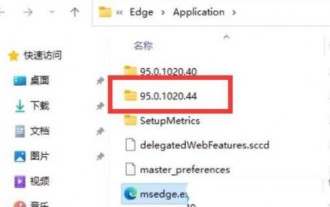 win11과 함께 제공되는 Edge를 제거할 수 없는 문제를 해결하는 방법은 무엇입니까? win11에 포함된 엣지를 완전히 삭제하는 방법
Mar 03, 2024 pm 09:04 PM
win11과 함께 제공되는 Edge를 제거할 수 없는 문제를 해결하는 방법은 무엇입니까? win11에 포함된 엣지를 완전히 삭제하는 방법
Mar 03, 2024 pm 09:04 PM
win11과 함께 제공되는 Edge를 제거할 수 없으면 어떻게 해야 합니까? 엣지 브라우저는 컴퓨터와 함께 제공되는 브라우저 소프트웨어입니다. 많은 win11 사용자가 엣지 브라우저를 제거한 다음 다른 브라우저를 다시 설치하고 싶어하지만 엣지 브라우저를 제거할 수 없는 이유는 무엇입니까? win11과 함께 제공되는 엣지를 완전히 삭제하는 방법을 사용자에게 신중하게 소개하는 사이트입니다. win11과 함께 제공되는 엣지를 완전히 삭제하는 방법 방법 1: 1. 먼저 엣지 브라우저의 파일 위치를 찾은 다음 최신 버전 폴더를 찾아 더블클릭하여 들어갑니다. 3. 키보드의 Shift 키를 누른 채 마우스 오른쪽 버튼을 클릭하고 메뉴 항목이 열리면 여기에서 Powershell 창 열기(S)를 선택합니다.
 연결이 비공개가 아닌 Edge를 해결하는 세 가지 방법
Mar 13, 2024 pm 01:30 PM
연결이 비공개가 아닌 Edge를 해결하는 세 가지 방법
Mar 13, 2024 pm 01:30 PM
Edge 브라우저를 사용하여 웹 페이지에 액세스할 때 연결이 전용 연결이 아니어서 웹 탐색이 실패한다는 메시지가 표시된 적이 있습니까? 어떻게 진행되고 있나요? 많은 친구들이 이 문제를 해결하는 방법을 모릅니다. 다음 세 가지 해결 방법을 살펴볼 수 있습니다. 방법 1(간단하고 투박함): 엣지 브라우저에서 설정에 들어가 보안 기능을 끄고, 웹사이트 권한에서 위치 접근권한을 차단하는 방법으로 웹사이트 접속이 불가능한 문제를 해결해 볼 수 있습니다. 이 접근법의 효과와 기간은 다양할 수 있으며 구체적인 효과를 확인할 수 없다는 점에 유의하는 것이 중요합니다. 브라우저를 다시 시작한 후 웹사이트를 방문하여 문제가 해결되었는지 확인할 수 있습니다. 방법 2: 키보드를 영어 입력으로 조정
 이름바꾸기 단축키는 무엇인가요?
Feb 22, 2024 pm 02:50 PM
이름바꾸기 단축키는 무엇인가요?
Feb 22, 2024 pm 02:50 PM
이름 바꾸기 단축키는 F2 입니다. 분석 1 이름 바꾸기 단축키는 F2입니다. 2 파일이나 폴더의 이름을 바꾸려면 파일을 선택한 후 F2를 누르고 직접 수정한 후 Enter를 누르면 됩니다. 3 때로는 마우스를 사용하여 파일을 선택하고 마우스 오른쪽 버튼을 클릭한 후 이름 바꾸기를 선택하고 수정이 완료된 후 Enter 키를 누를 수도 있습니다. 4 단축키는 특정 명령을 신속하게 완료하기 위한 키보드의 특수 조합 또는 키 순서를 말하며, 이는 작업 효율성을 효과적으로 향상시킬 수 있습니다. 보충: 바로 가기 키란 무엇입니까? 1 바로 가기 키라고도 하는 바로 가기 키는 특정 키, 키 시퀀스 또는 키 조합을 통해 작업을 완료하는 것을 의미합니다. 바로 가기 키를 사용하여 마우스 대신 일부 작업을 수행할 수 있습니다. 키보드 바로 가기를 사용하여 시작 메뉴, 바탕 화면, 메뉴 및 대화 상자를 열고 닫고 탐색할 수 있습니다.



